갤럭시의 카메라로 사진을 촬영 시 조도가 낮다면 후면 렌즈에 위치한 플래시를 켜 좀 더 밝게 사진을 찍을 수 있는데요. 이 카메라 플래시를 카메라 촬영 중이 아니더라도 손전등으로 활용할 수 있어 어두운 곳에서 물건을 찾거나 나의 위치를 알릴 때 유용합니다.
손전등 특성 상 어두운 곳에서 켜게 되는데 이 때 손전등의 밝기가 너무 밝아 눈이 부시거나 반대로 생각보다 밝지 않다고 느껴 불편하다면 손전등 자체 옵션을 통해 밝기를 5단계로 조절할 수 있습니다.
그래서 오늘은 갤럭시의 손전등 밝기를 조절하는 방법에 대해서 알아 봅니다.
본문은 아래 튜토리얼 환경에서 eazymanual.com에 의해 직접 작성되었으며, 다른 환경 과 기타 외부 요인 등에 의해 설명 과 다른 결과가 나타날 수 있으니 참고 자료로만 활용합니다.
튜토리얼 환경: 갤럭시 S (OneUI 4.1, 안드로이드 12)
손전등 밝기 조절 옵션 이동
손전등 밝기를 조절하기 위해 손전등 자체 밝기 조절 옵션으로 이동합니다.
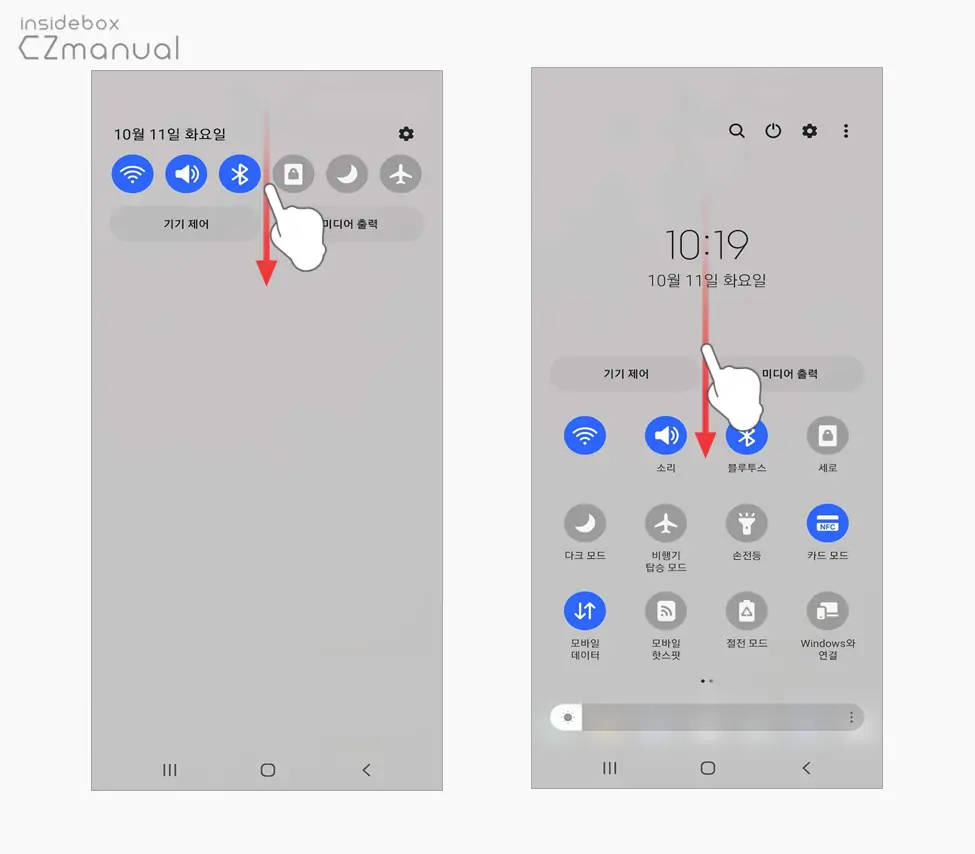
- 상단바를 아래로 스와이프 후 다시 한번 더 아래로 스와이프 해 퀵패널을 열수 있습니다. 퀵패널 첫 번째 페이지에서 손전등
 버튼을 찾을 수 있습니다. 사용 중인 모델에 따라 손전등이 퀵패널 첫페이지에 없을 수 있는데 이 경우 퀵패널을 우측으로 스크롤해 다른 페이지를 찾아 줍니다.
버튼을 찾을 수 있습니다. 사용 중인 모델에 따라 손전등이 퀵패널 첫페이지에 없을 수 있는데 이 경우 퀵패널을 우측으로 스크롤해 다른 페이지를 찾아 줍니다.
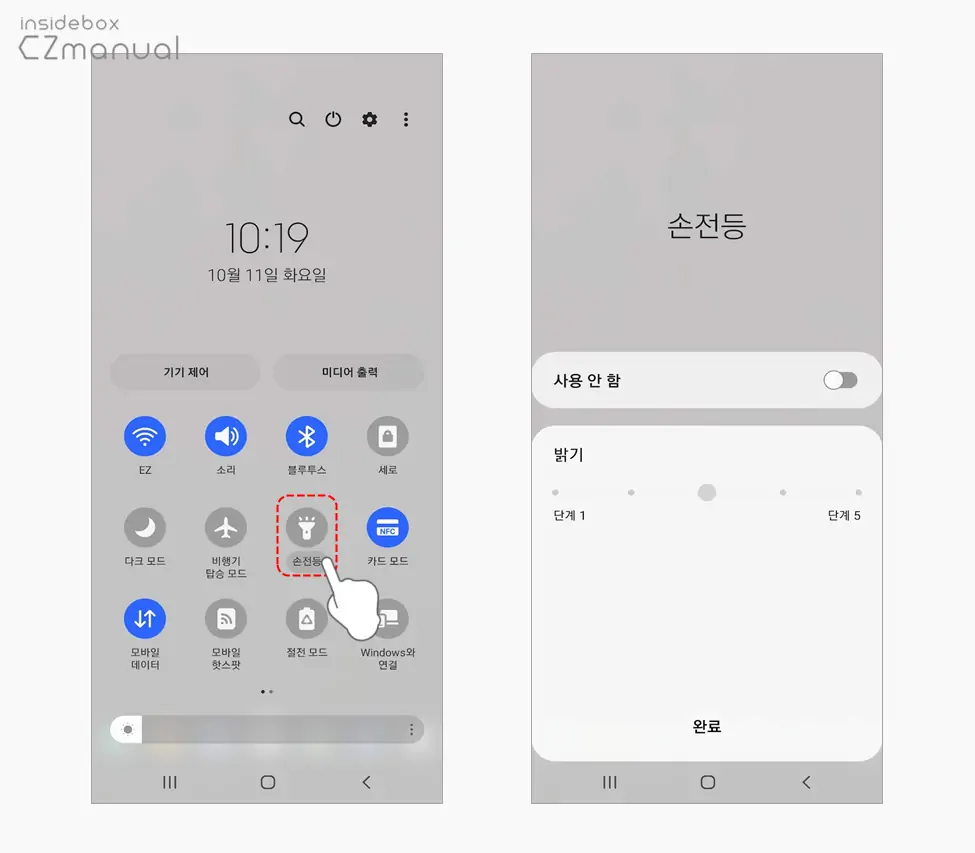
- 손전등 아이콘 을 길게 누르거나 아이콘 아래 손전등 텍스트를 짧게 터치하면 손전등 밝기 조절 옵션으로 이동할 수 있습니다.
손전등 밝기 조절
손전등 밝기 조절 옵션 이동 후 원하는 밝기 단계로 조절합니다.
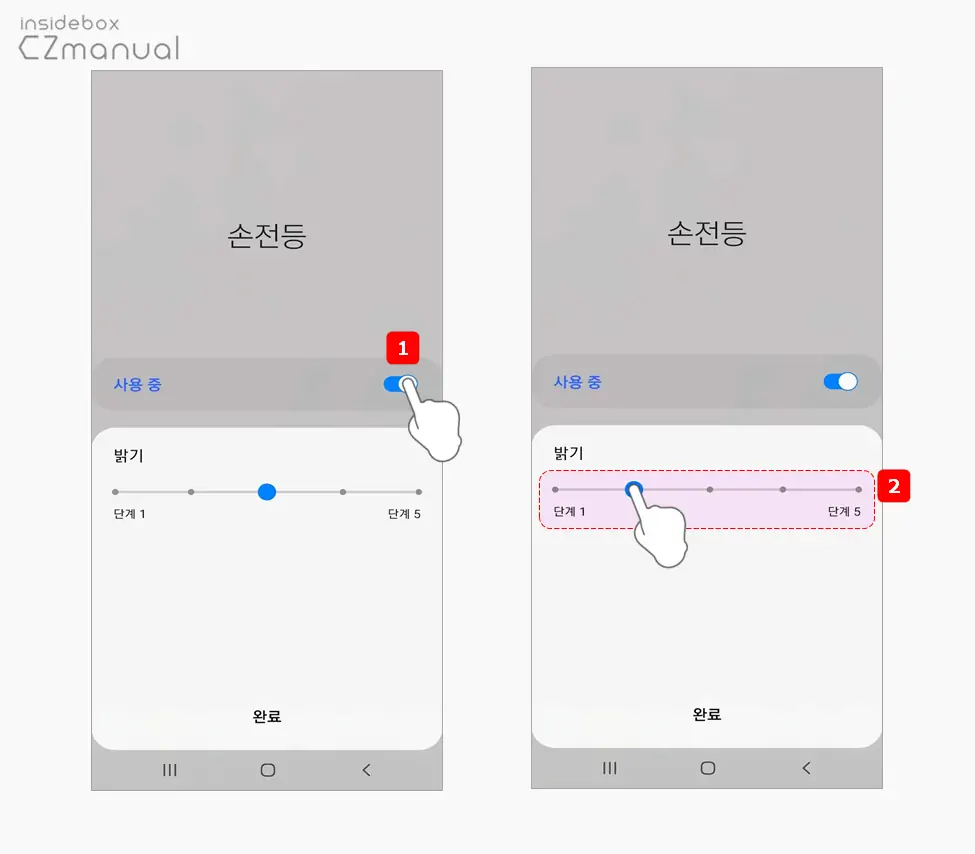
- 손전등 밝기 조절 옵션 상단 토글 스위치 를 오른쪽 방향으로 이동해 사용 중으로 전환 해 밝기 옵션을 활성화 합니다.
- 옵션이 활성화 되면 5단계로 구성 된 밝기 단계에서 원하는 단계 를 선택합니다. 밝기 단계는 기본적으로 단계 3으로 지정 되어있으며 단계 1 이 가장 낮고 단계 5가 가장 밝은 값입니다.
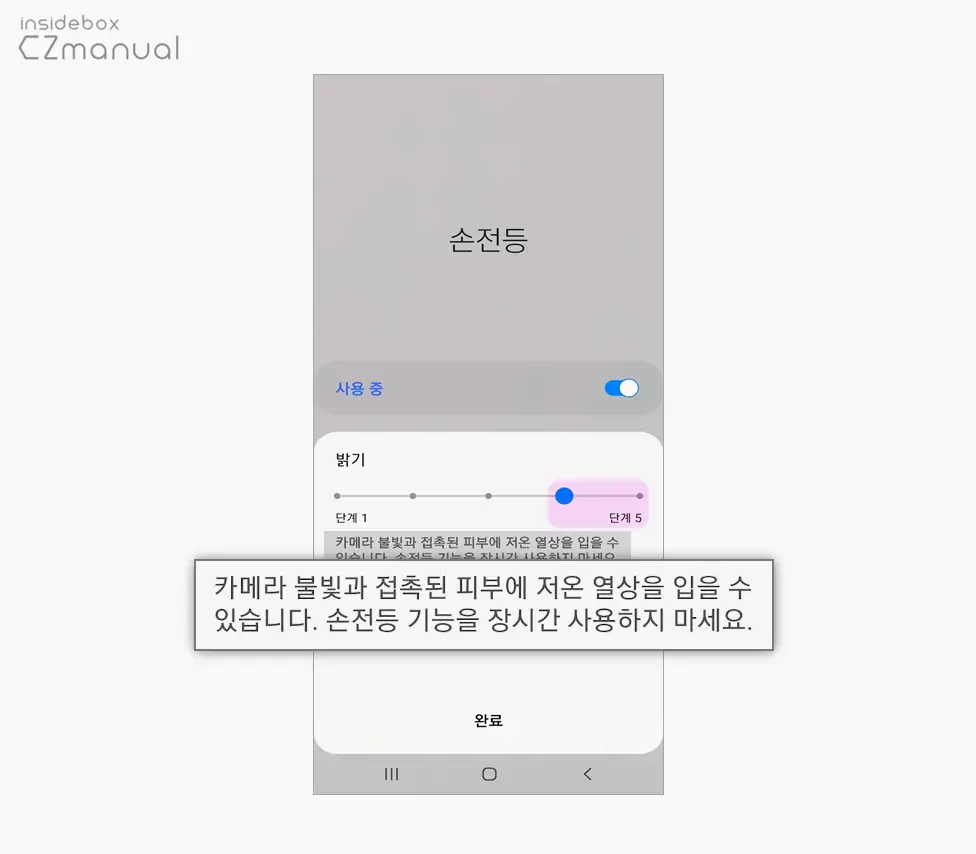
- 밝기 단계를 단계 4 이상으로 설정 시 카메라 불빛과 접촉된 피부에 저온 열상을 입을 수 있습니다. 손전등 기능을 장시간 사용하지 마세요. 라는 메시지가 표시됩니다.
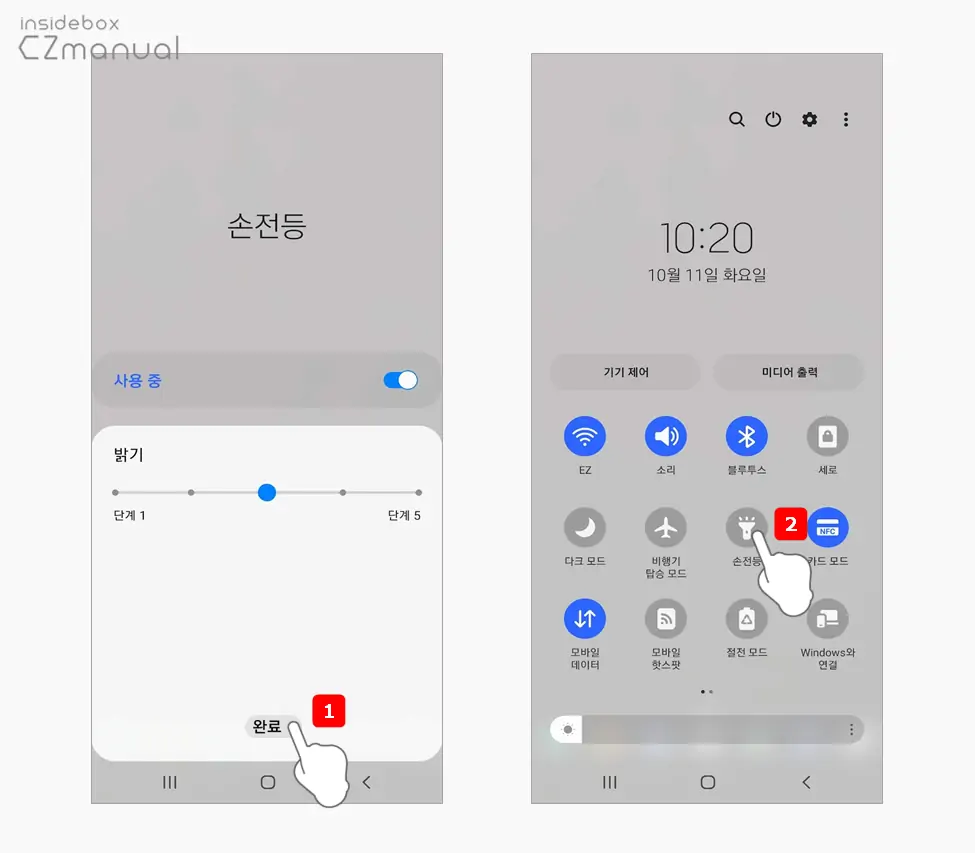
- 밝기 단계를 선택 후 완료 를 탭한 뒤 퀵 패널에서 손전등 을 다시 꺼주면 설정 한 밝기가 계속 유지됩니다.
마치며
이번 포스트에서는 갤럭시의 손전등 밝기를 조절하는 기본적인 방법에 대해 알아 보았습니다.
필자의 경우 야간에 많이 사용하다 보니 너무 밝은 불빛을 선호하지 않아 기본 값 보다 한 단계가 낮은 2단계로 해두고 사용을 하고 있습니다. 1 단계로 설정 시 밝기가 아주 약하기 때문에 날이 밝은 주간 야외 활동 시 손전등이 켜져 있는지 모를 수도 있으니 적절한 밝기를 지정해서 사용하는 것이 좋습니다.
주변 지인들을 보면 의외로 손전등의 밝기 조절이 가능하다는 것을 모르는 경우도 적지 않았는데요. 아주 간단하게 밝기를 조절할 수 있으니 원하는 밝기로 설정 후 사용해 보시길 바랍니다.
